在當下的學習與教學場景里,微課視頻真的太實用了——不用太長時間,就能把一個知識點講透,不管是老師上課輔助,還是做培訓、分享干貨,都用得上。但我發現身邊不少人想做,卻總說“沒技術”“不知道從哪開始”,最后只能放棄。其實真不用把這事想得太復雜,今天就把我親測好用的3種簡單方法分享出來,就算是沒接觸過視頻制作的人,跟著走也能上手。
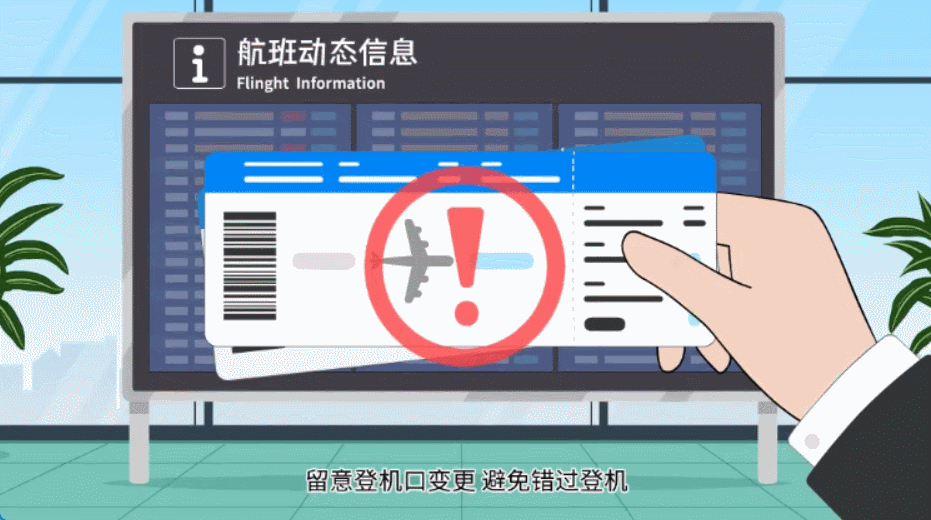
1、用萬彩動畫大師:新手也能做動畫微課
要是想讓微課有點動畫效果,顯得更生動,萬彩動畫大師挺合適的,我第一次用的時候,沒看多少教程就摸透了基本操作。就拿之前幫朋友做的“小學數學分數加減法”微課來說,整個流程很順。
打開軟件后,不用自己從零畫框架,直接去模板中心找“教育教學”分類,里面有現成的“數學課堂”模板,選一個套進去,基礎的頁面布局、配色就都有了。進了編輯界面,左邊的素材庫特別實用,數字、圖形、甚至數學公式都能直接拽到畫面里,不用自己再去畫或者找素材。
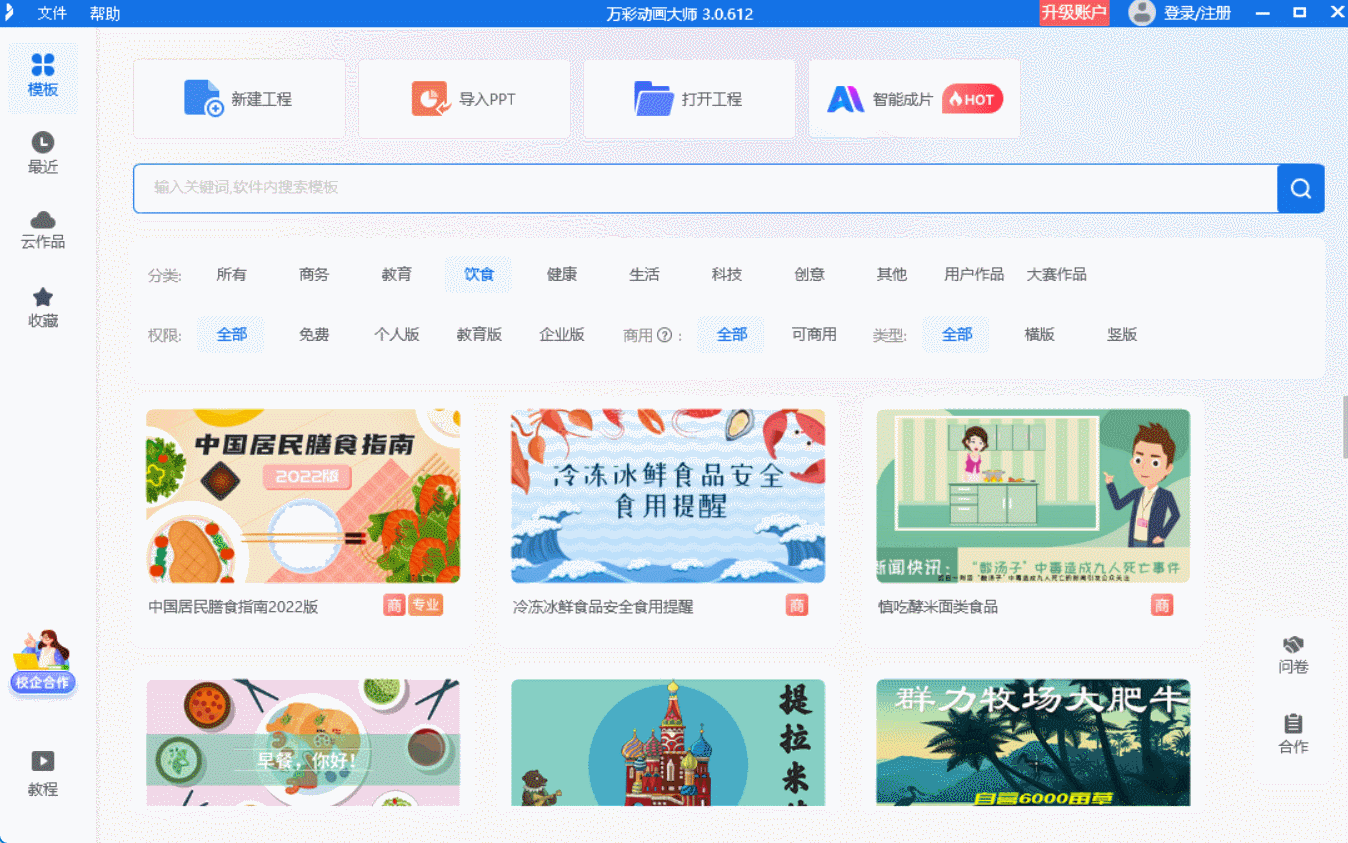
講計算步驟的時候,比如“1/2+1/3”,我在時間軸上加了關鍵幀,讓算式先出來,等講完題意,再讓通分的過程一步步動畫展示,最后才出結果,這樣看的人能跟上思路。最省心的是它的語音合成功能,我把提前寫好的講解文案粘進去,選了個溫和的教師音色,直接生成配音,省得自己對著麥克風反復錄,還怕有雜音。
除了大家常說的AI智能成片能快速出腳本,它還有幾個點我覺得特別實用:導出格式特別全,MP4、AVI這些常用的都有,想發去不同平臺也不用轉格式;動畫特效不算復雜,但夠用,縮放、淡入淡出這些加進去,知識點就不會顯得干巴巴;而且素材庫會定期更,上次我做幾何相關的微課,還找到最新的立體圖形素材,省了不少事。
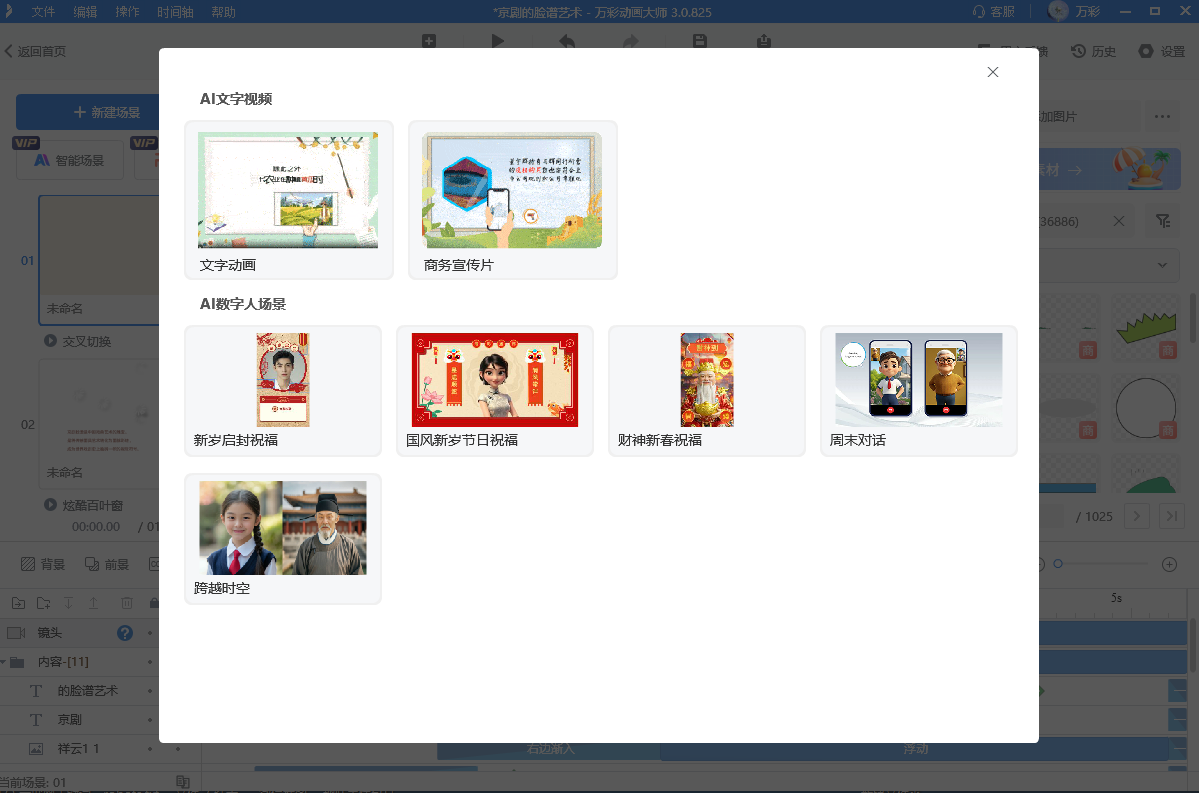
2、PPT+錄屏:用熟悉的工具做理論型微課
如果你的微課偏理論,比如講知識點、梳理框架,那用PPT加錄屏就夠了——畢竟大部分人平時都用過PPT,不用再學新工具。我之前做“英語語法時態”微課的時候,就是這么弄的。
先在PPT里把內容理清楚:把一般現在時、現在進行時的結構拆成幻燈片,每個時態配兩個簡單例句,再給頁面加個簡單的切換效果,比如淡入,看著不突兀就行。內容弄好后,打開電腦自帶的錄屏功能(Windows有Xbox錄屏,Mac有QuickTime),要是覺得自帶的功能不夠用,也可以用Bandicam這種第三方軟件,調一下錄屏區域,確保能把PPT畫面完整拍下來。
之后就是播放PPT,一邊點幻燈片,一邊把知識點講清楚,錄屏工具會把畫面和聲音一起記下來。錄完之后,剪一剪多余的部分,比如開頭沒準備好的片段,一節簡單的微課就成了。這種方法的好處就是不用學新東西,靠熟悉的PPT就能梳理知識,做起來不費勁。
3、手機直接拍:適合做實操類微課
要是你的微課需要展示動手過程,比如手工、實驗,那用手機直接拍就很方便,不用搬電腦、架復雜的設備。我之前拍“手工折紙教程”的時候,就是用手機完成的。
準備工作很簡單:找一張干凈的桌子當背景,旁邊放個臺燈補光,避免畫面暗沉沉的;再找個手機支架把手機固定住,調整好角度,確保能清楚拍到手部動作和折紙的每一步。之后打開手機的錄像功能,拍的時候動作慢一點,把折紙的步驟講清楚,比如“先把正方形紙對折,壓出折痕”“再把兩個角向中間折”,別讓看的人跟不上。
拍完之后,用手機自帶的視頻編輯軟件剪一剪:把時長太長的片段修短,調一下畫面亮度,再給關鍵步驟加個文字字幕,比如“第三步:折出三角形”,這樣就算沒聽清講解,看字幕也能明白。這種方法最靈活,在家、在工作室都能拍,適合做需要展示實操的微課。
如何制作微課視頻?這3種方法沒有好壞之分,關鍵看你的微課內容和自己習慣用什么工具。其實做微課不用追求“完美”,先試著做出來,再慢慢調整細節,很快就能上手。希望大家都能做出自己滿意的微課視頻,把想分享的知識好好傳遞出去。
萬彩動畫大師官方下載地址:http://www.123sougou.com/

